Update at 2019/11/1
這篇將會帶您逐步建立LINE 2.0官方帳號並綁定 Botsnova for LINE 系統,請依下列步驟逐一進行。
交互綁定的過程中需要取得一些金鑰,以下是連結及金鑰內容:
🔹LINE 官方帳號 2.0 註冊網頁
取得 LIND ID、CHANNEL ID、CHANNEL SECRET & Channel Access Token
🔹Botsnova for LINE
取得 Webhook URL
操作步驟:
一. LINE 2.0 官方帳號開通
首先請先在LINE 官方帳號 2.0 註冊網頁建立新帳號,如已有LINE 2.0 官方帳號,請跳過 1 ~ 10 步驟,直接前往Step 11 設定 Messing API。
- 選擇「建立帳號」,若使用既有LINE帳號登入請跳過 2-10步驟
- 輸入電子郵件帳號後按下「傳送註冊用連結」
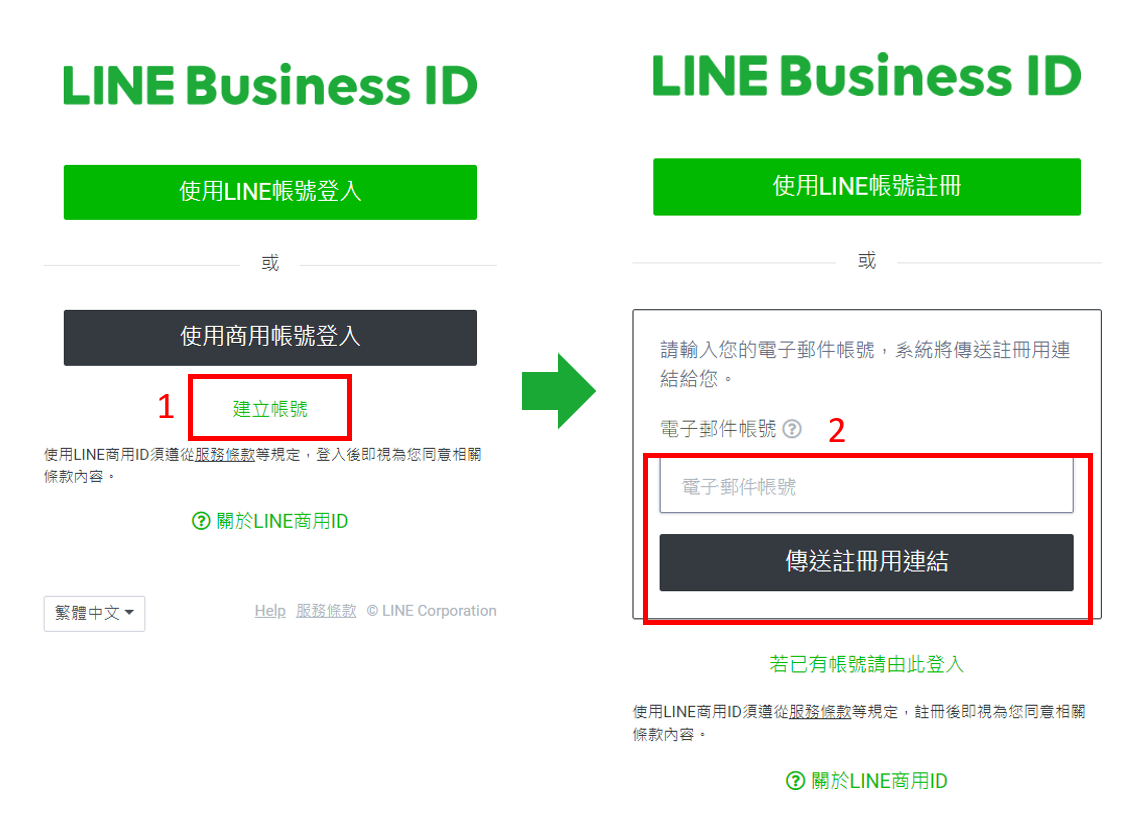
- 開啟註冊的電子郵件信箱收取信件,點選「前往註冊畫面」
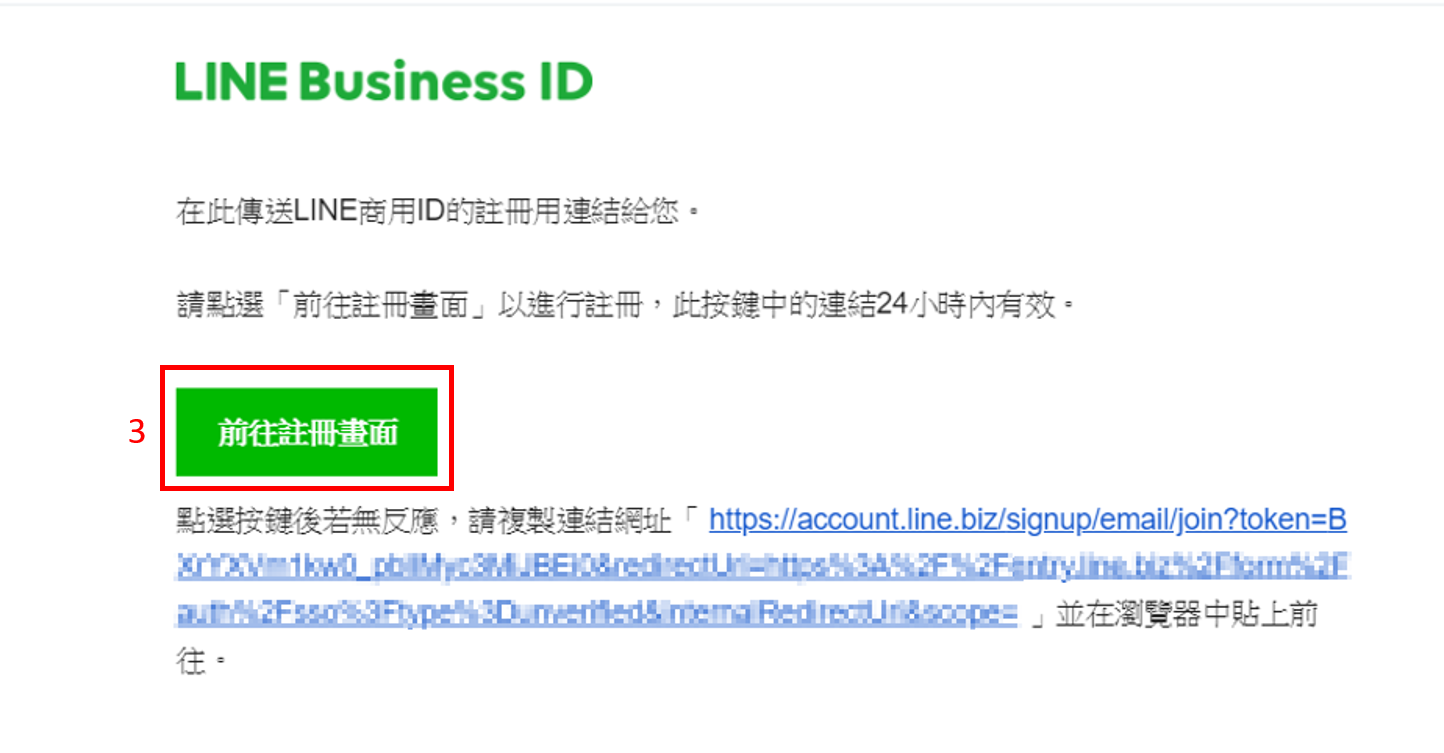
- 在註冊頁面上依序輸入姓名、密碼後按下「註冊」
- 跳出確認畫面,確認無誤後請按下「完成」
- 完成註冊,按下「前往服務」
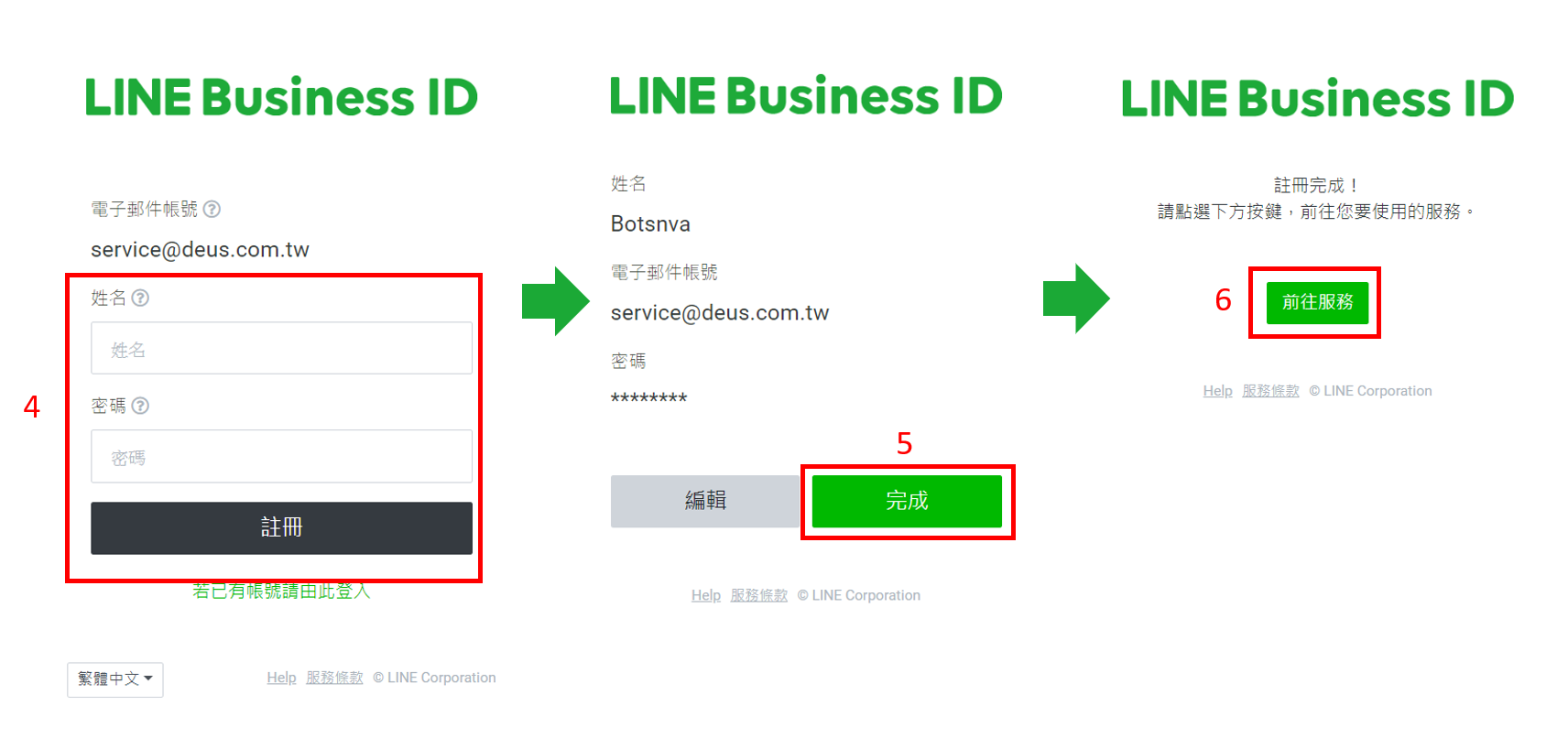
- 在開啟的頁面裡編輯帳號的基本資訊,包括帳號名稱、公司名稱、業種,選擇完畢會跳出確認畫面
- 確認無誤請按「提交」, 如此便成功開通 LINE 官方帳號 2.0。
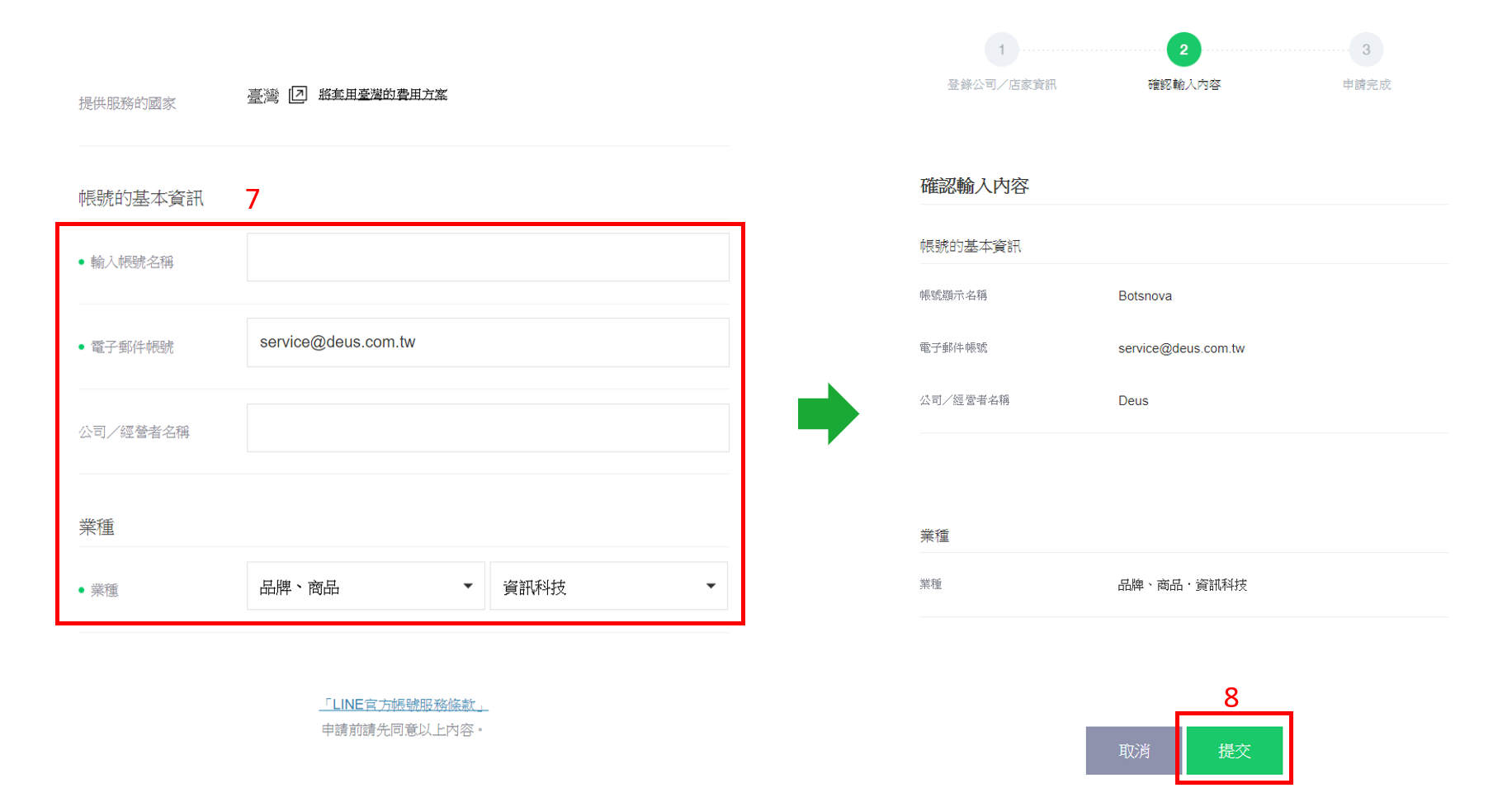
- 點選「前往LINE Official Account Manager」
- 按下「同意」
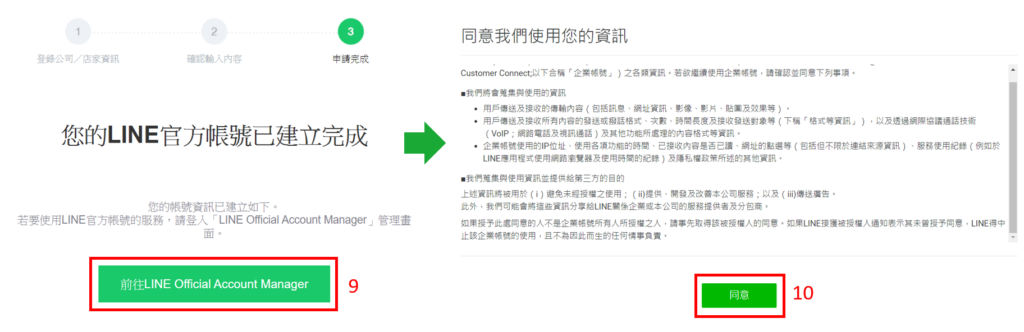
二. Messaging API 啟用
- 完成開通設定後,將進入官方帳號管理主頁,請點擊上方「回應模式:聊天機器人」進到設定頁
- 選擇右側「 Messaging API」或是下方「您可由此設定使用Messaging API 」皆可設定
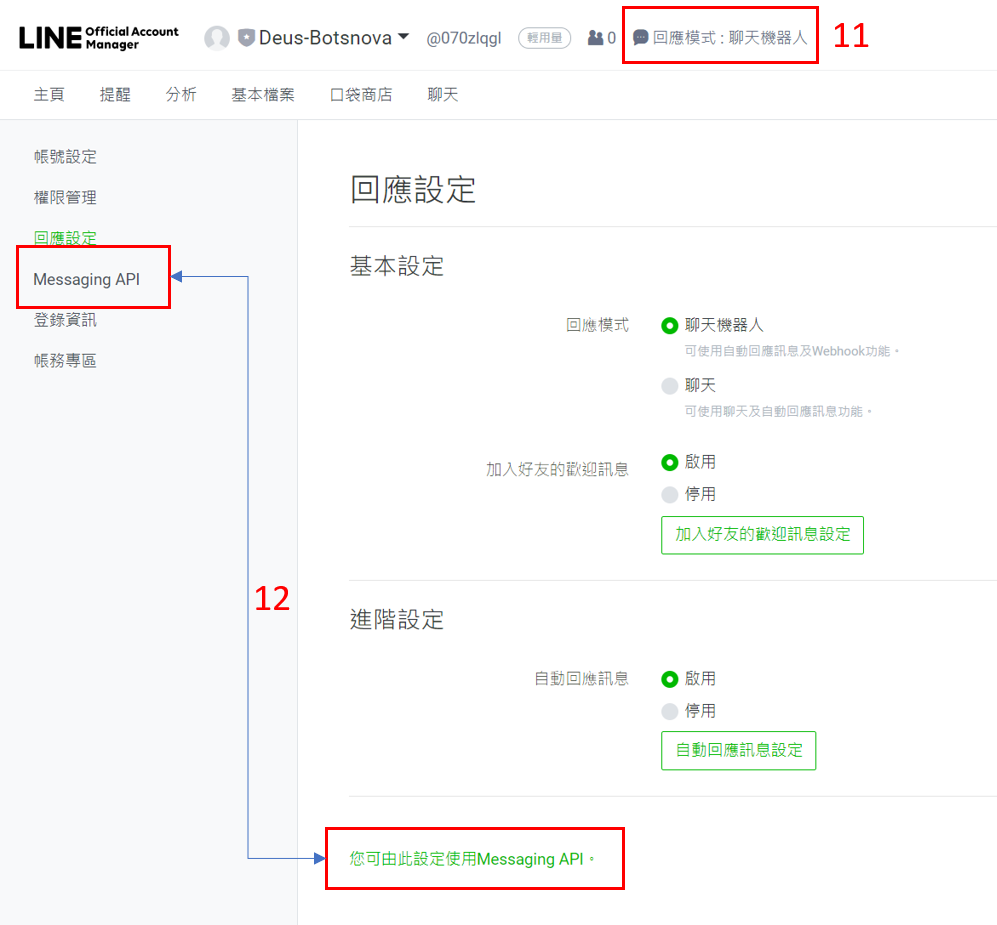
- 選擇 「啟用 Messaging API」
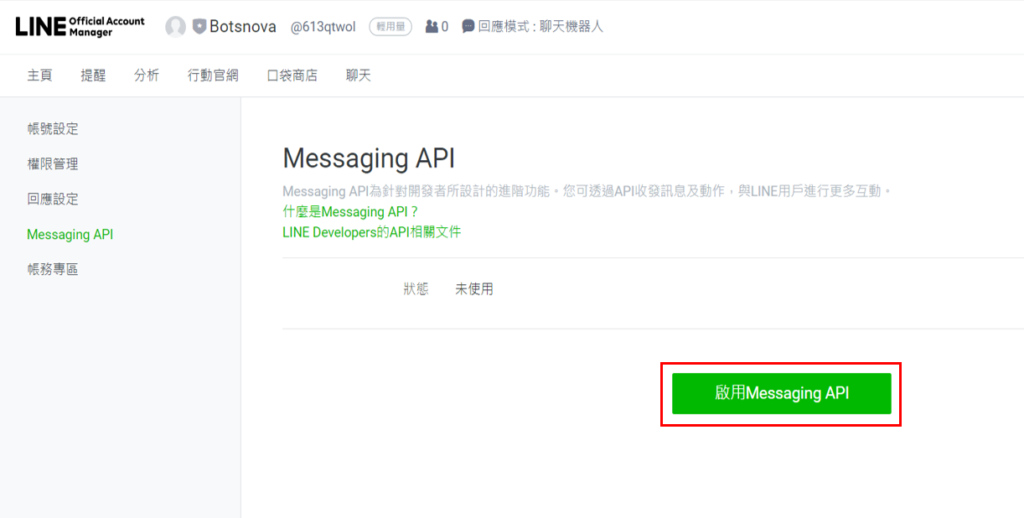
- 會跳出要求連動帳號的視窗,請選擇「連動帳號」
- 在新開的頁面中點下「連動LINE帳號」,輸入要連動的LINE 帳號即可。
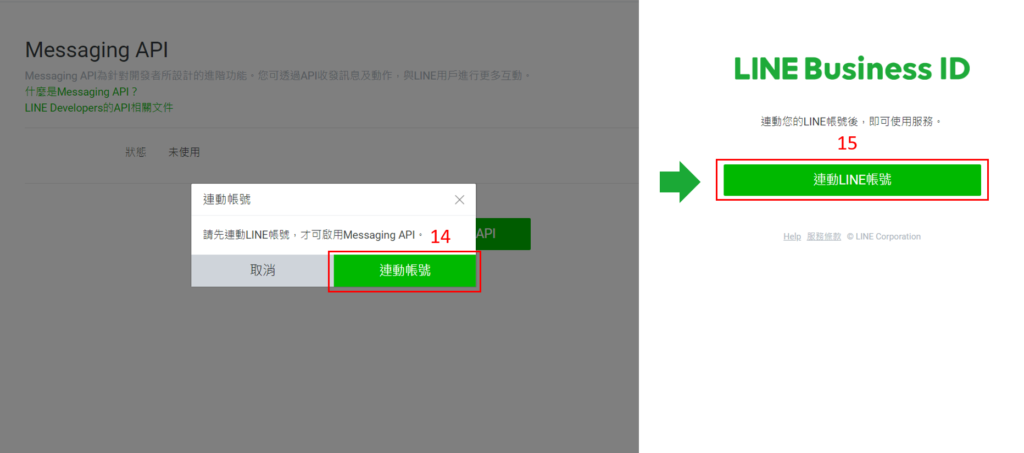
- 輸入提供者名稱,選擇「同意」
- 輸入隱私權政策及服務條款 (選填) 後請按下「同意」
- 確認所有輸入無誤後選擇「確定」
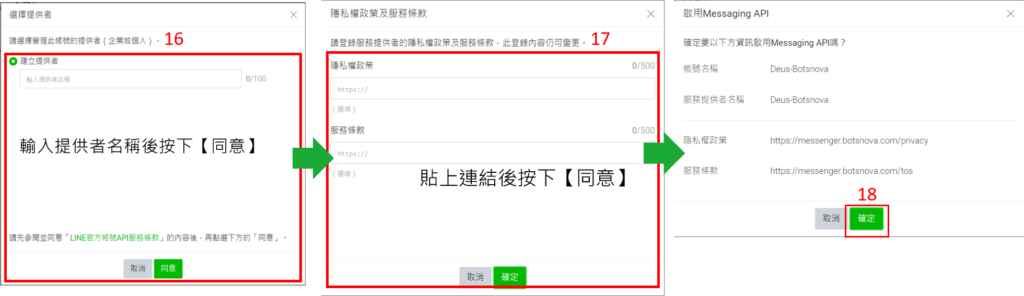
- 以上便完成啟用 Messaging API,此時將取得我們所需要的資訊包括:
LINE ID、CHANNEL ID 及 CHANNEL SECRET (藍色框部分),請保留此頁面,將貼在 Botsnova 系統中( No. 29 )。
點擊下方的「 LINE Developers」 (綠字,紅框處) 會開新分頁。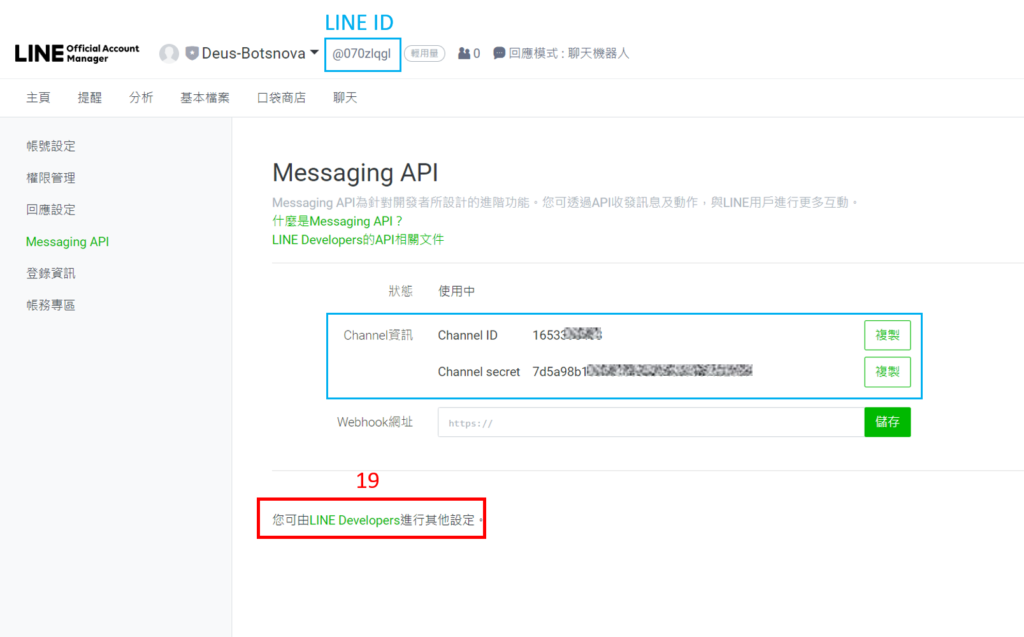
- 點擊新開分頁右上角的圓形身份圖示,展開白色資訊框。
- 在白色資訊框裡選擇 「Provider list」
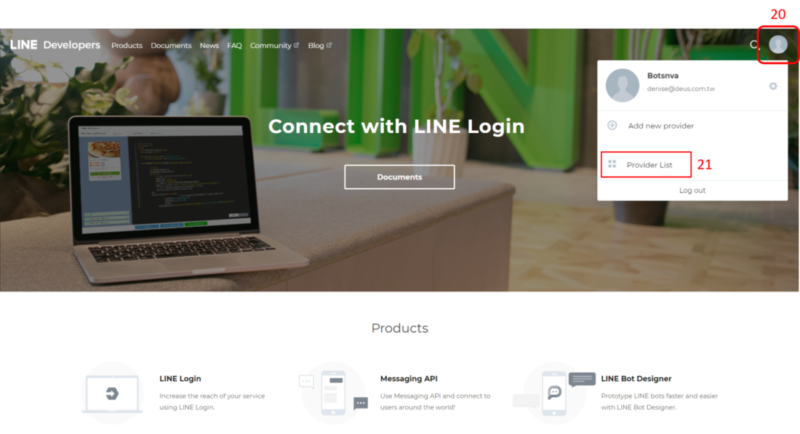
- 進入清單,選擇剛才新增成功的 Messaging API 提供者
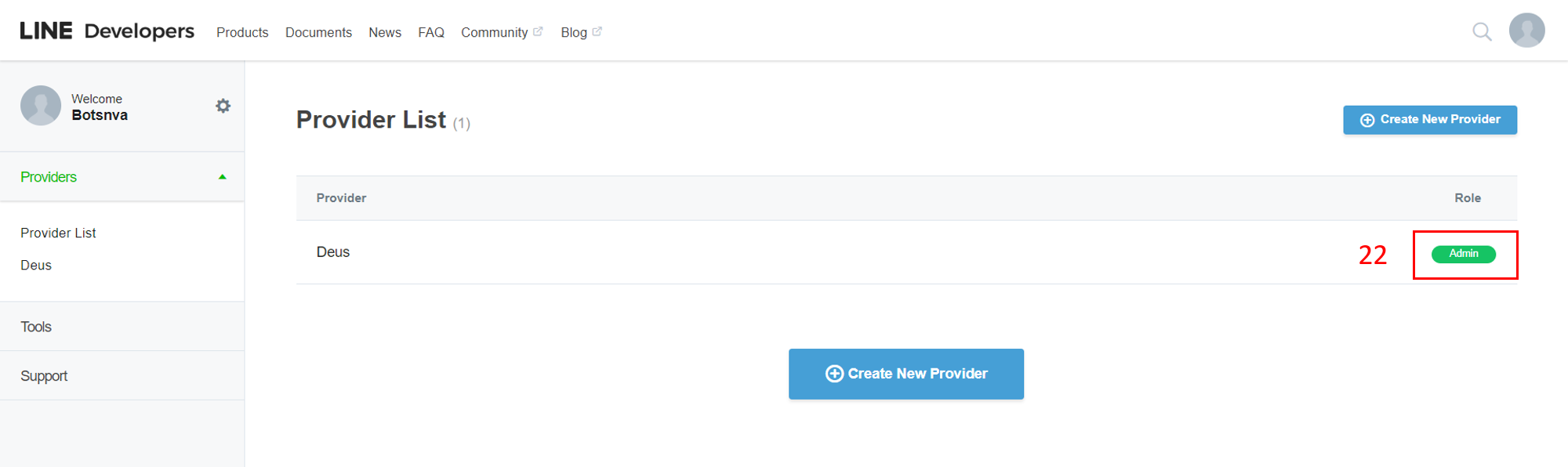
- 進入編輯頁面,選擇要編輯的 LINE 官方帳號
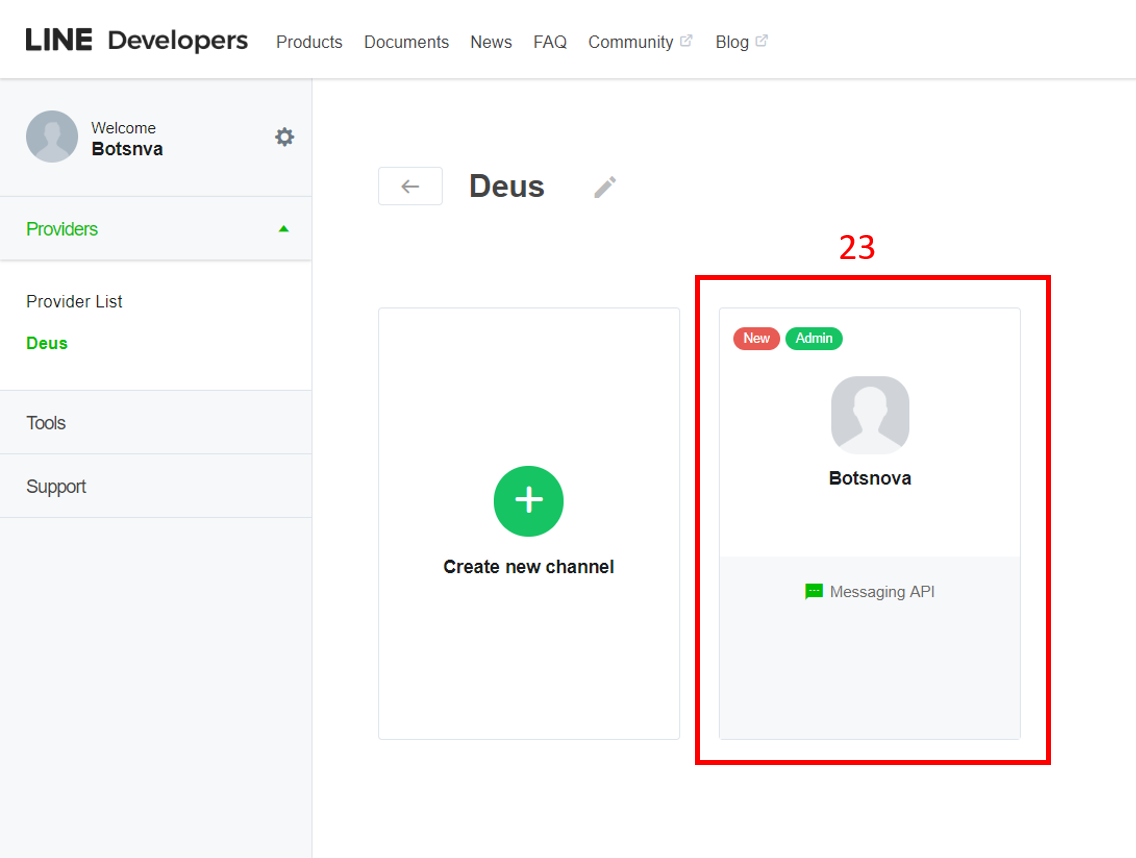
- 點進去後會看到更進階的資訊,請在 Channel settings 下找到 Messaging Settings ,這裡有 Channel access token 的詳細資料,點右側「 Issue」
產生金鑰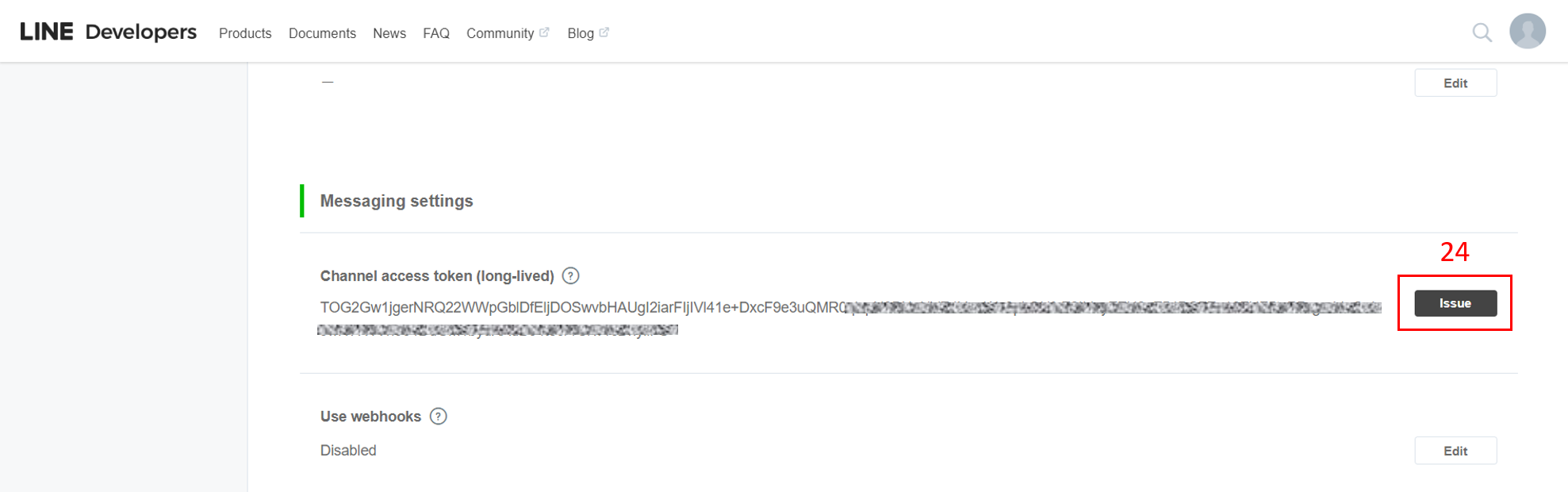
- 在跳出的時間選單中選「0」,按下「Issue」如此便完成 Channel access token 設定。此頁面也請保留,連結將貼在 Botsnova 系統中( No. 29 )。
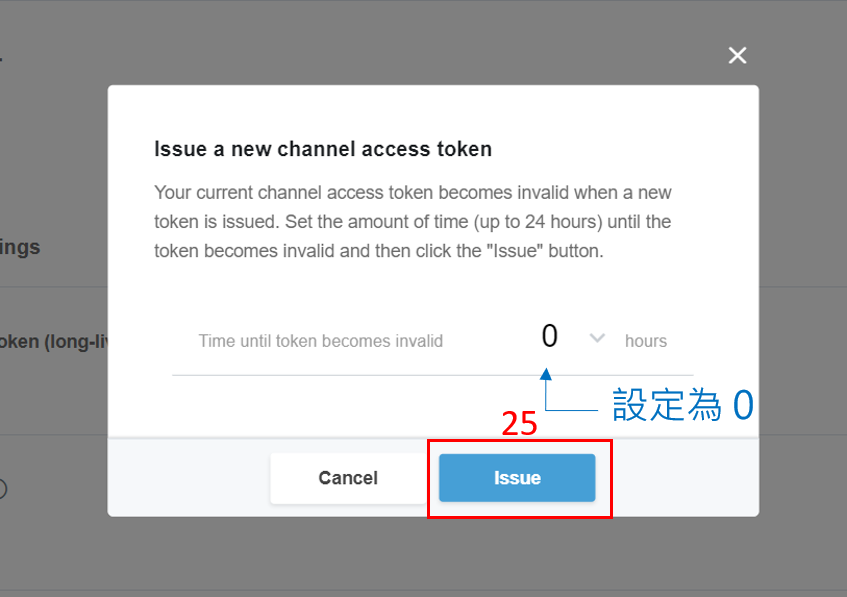
三. Botsnova 系統註冊及綁定
- 請開一個新分頁,註冊 Botsnova for LINE 系統
- 選擇用現有帳號或是註冊新帳號後按「登入」
- 在允許存取頁面選擇「許可」
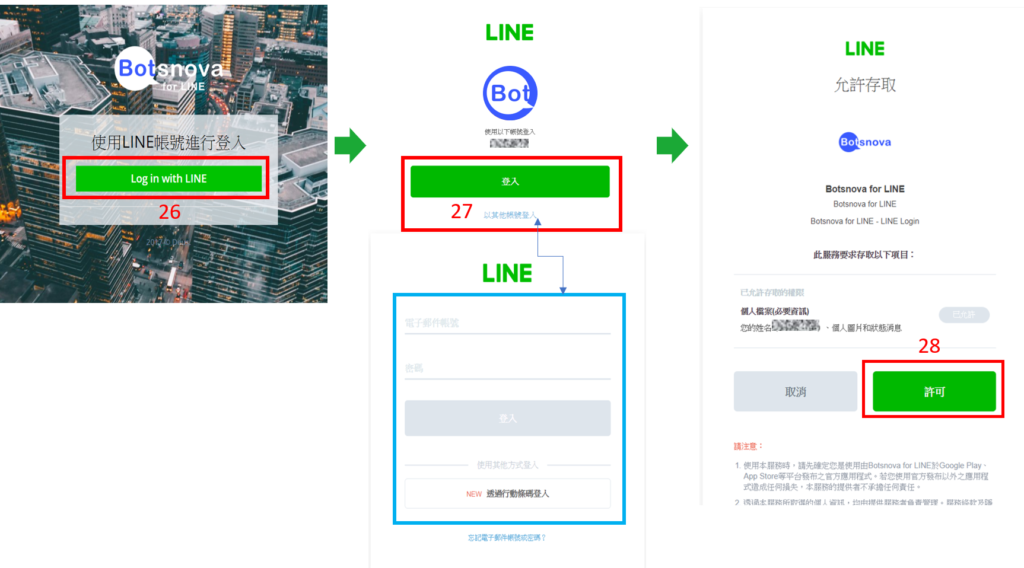
- 成功登入 Botsnova for LINE 系統,選擇右側 「建立新的聊天機器人」
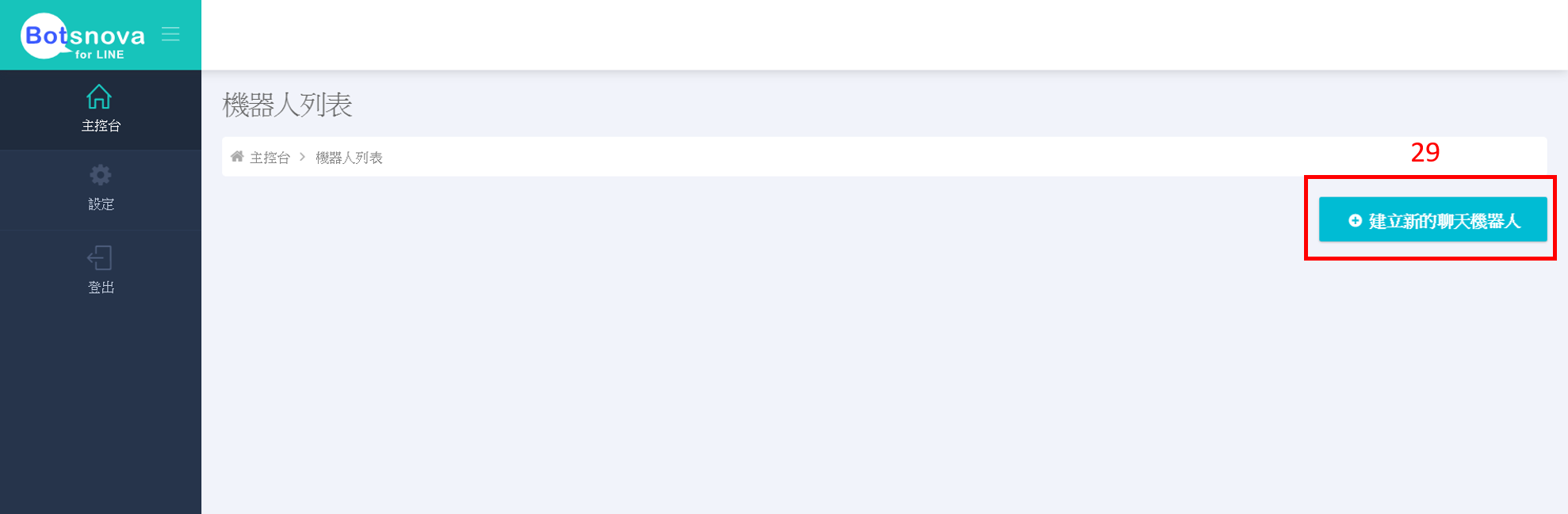
- 在跳出的新增視窗中,依序新增大頭貼和機器人的名字,並把上面 No.19 & No. 24所取得的各個 ID 及access token 複製貼上,完成後按下「儲存設定」。
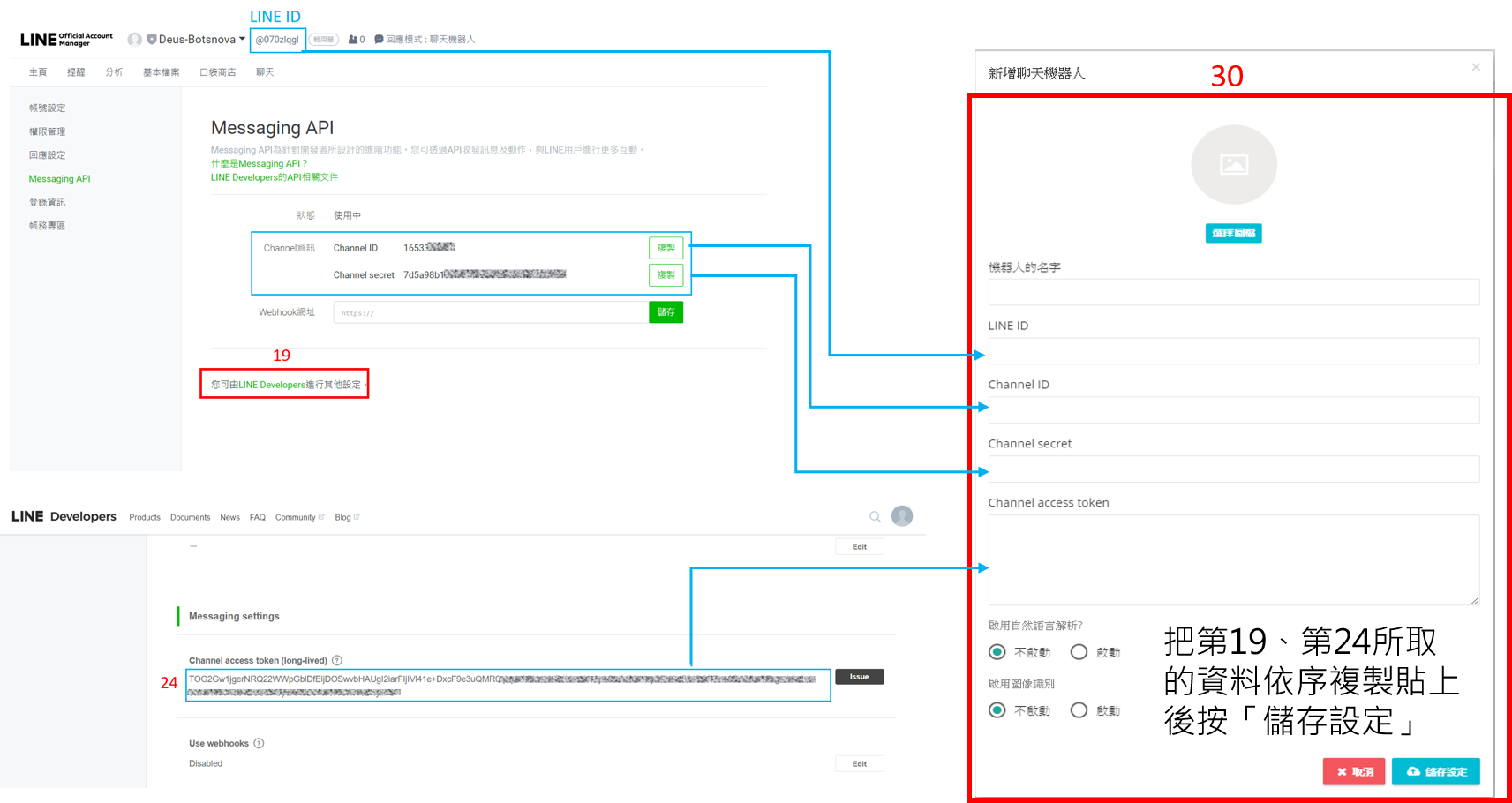
- 新增聊天機器人成功,點下大頭貼進入編輯頁面。
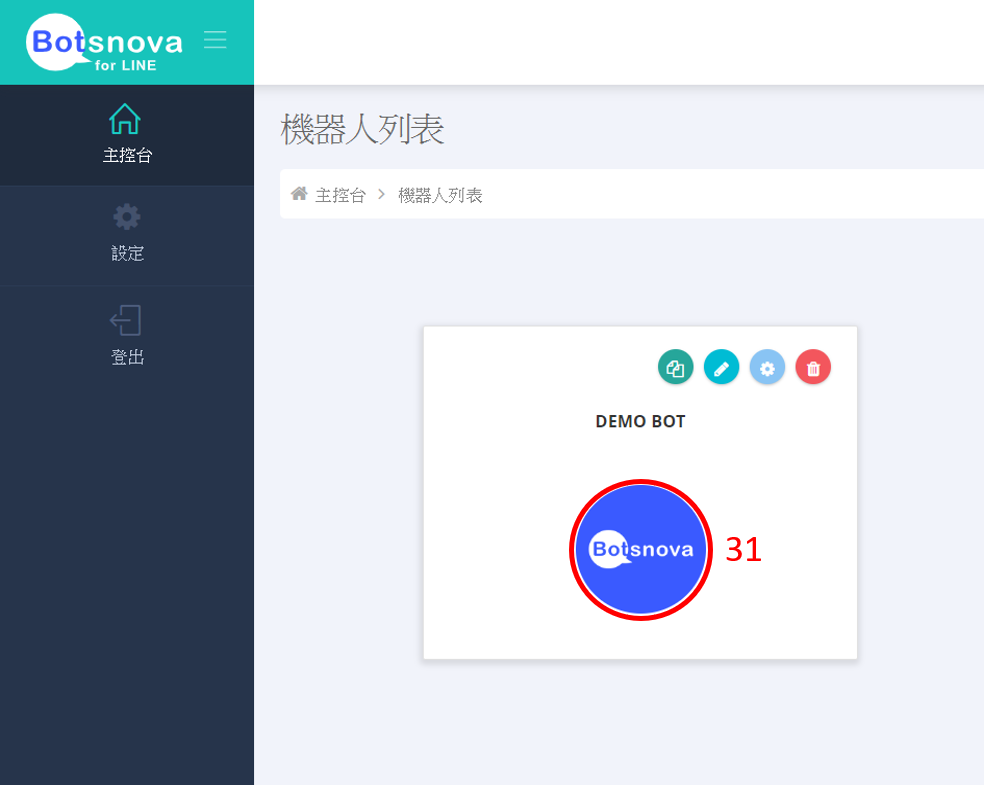
- 點擊右側「初始化精靈」進入設定畫面
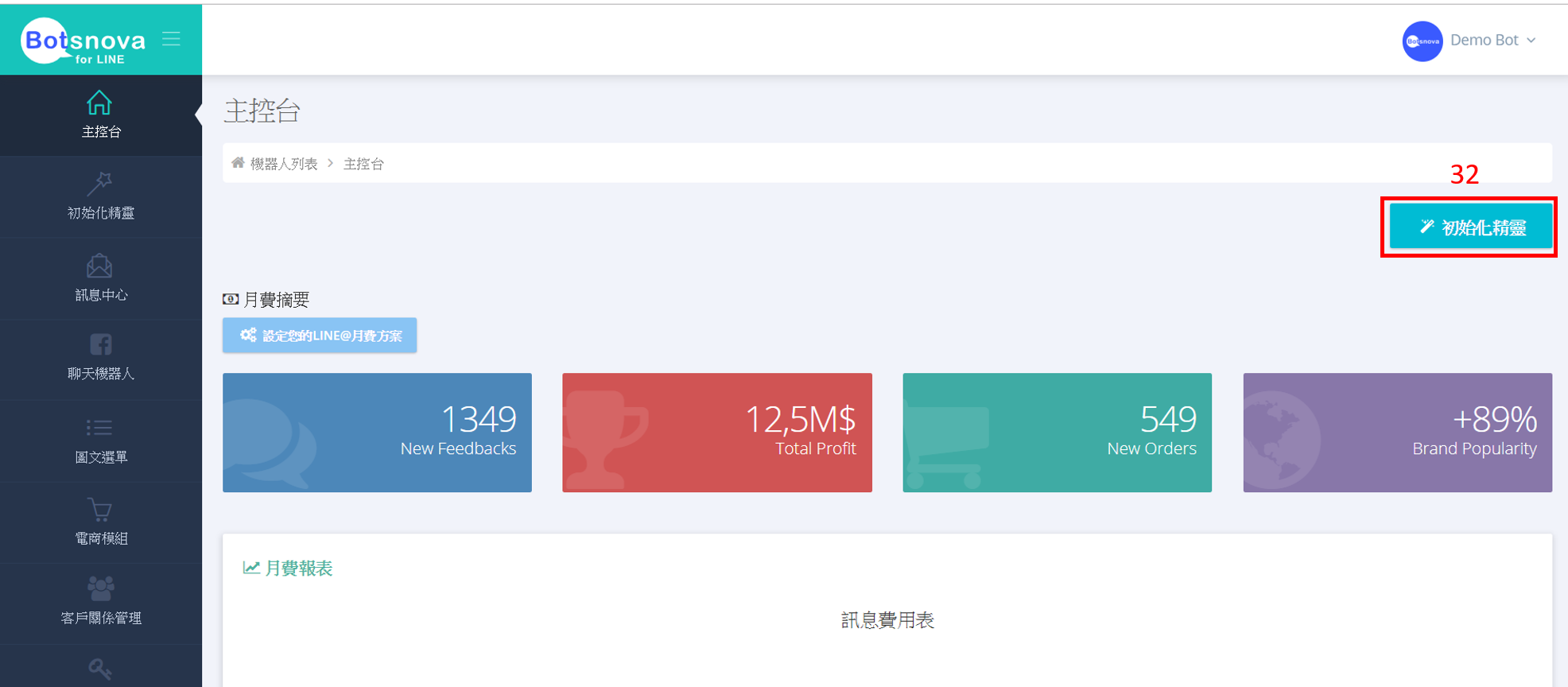
- 在基本資料中,選擇「複製網址」把 Webhook 網址連結複製下來。

- 回到 LINE Messaging API 頁面 (No.19),把 Webhook 連結貼上按下「儲存」。
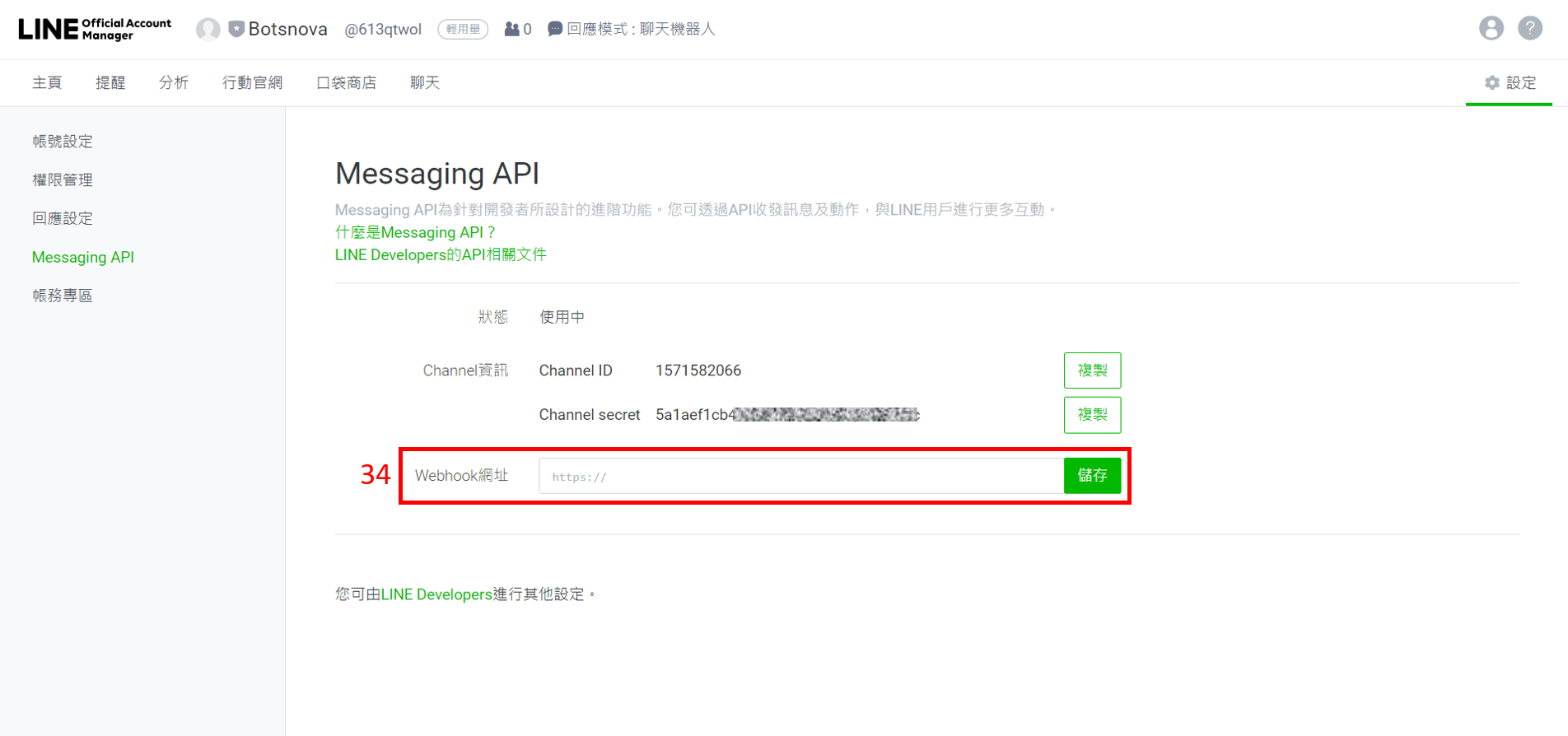
恭喜您 ! 成功綁定 LINE 2.0 及 Botsnova for LINE !
Leave a Reply